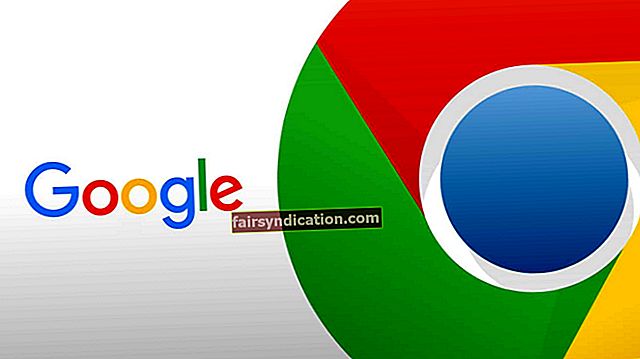Kung na-upgrade mo lang ang Windows 10 sa Update sa Mayo 2019, maaari kang magsimulang makakuha ng isang mensahe na nagsasabi "Hindi ligtas ang [Pangalan ng Network] - Gumagamit ang Wi-Fi network na ito ng isang mas matandang pamantayan sa seguridad na inaalis na. Inirerekumenda namin ang pagkonekta sa ibang network. " Nangyayari ito kapag sinubukan mong magtaguyod ng isang koneksyon sa Wi-Fi.
Dapat ba kayong mag-alala tungkol dito? Ano ang maaaring gawin upang maayos ito? Patuloy na basahin upang malaman.
Bakit Sinasabi ng Windows 10 Na Hindi Secure ang isang Wi-Fi Network?
Upang maprotektahan ang iyong data, kailangang ma-encrypt ang iyong wireless network. Tinanggihan nito ang pag-access ng koneksyon sa sinumang nasa paligid maliban kung mayroon silang password sa iyong Wi-Fi router. Pinipigilan din nito ang mga snooper na makinig sa iyong mga aktibidad.
Ang babala mula sa Windows ay nagpapahiwatig na ang network na nakakonekta ang iyong computer ay gumagamit pa rin ng WEP (Wired Equivalent Privacy) o pag-encrypt ng TKIP (Temporal Key Integrity Protocol). Ito ang mas matandang mga protokol ng seguridad na hindi na ligtas. Masyado silang mahina upang maprotektahan ka mula sa isang atake.
Ngayon, ang WEP, WPA, at WPA2 ang mga pamamaraan ng pag-encrypt na ginagamit. Ang WPA3 ay nasa pag-unlad pa rin.
Ang WEP ang pinakamatandang mayroon, at pati na rin ang hindi gaanong ligtas. Hindi ito balita na ang mga vector ng pag-atake ay nagiging mas advanced. Kaya, maraming mga pagkukulang sa pamamaraan ng pag-encrypt ang natuklasan sa paglipas ng panahon.
Upang maunawaan kung hanggang saan napupunta ang security proteksyon ng Wired Equivalent Privacy (WEP), kailangan mong malaman na ito ay napatunayan ng Wi-Fi Alliance noong taong 1991. Nangangahulugan ito na mayroon na ito bago ang Windows XP, ang orihinal na iPod , at maging ang YouTube.
Pagkatapos ng WEP ay dumating ang WPA-TKIP. Ito ay naindorso hanggang noong 2002 (17 taon na ang nakakaraan). Bagaman ito ay inilaan upang palitan ang hinalinhan nito, nagbabahagi pa rin ito ng marami sa parehong mga butas. Ang isang mang-atake ay maaaring makalusot dito nang may halos kaparehong pamamaraan na gumagana para sa WEP.
Sa kabila ng mga kahinaan na mayroon sa mga pagpipiliang pag-encrypt na ito, malawak na ginagamit pa rin sila, sa kasamaang palad.
Para sa kadahilanang ito, nakakakuha ka ng babala sa Update sa Windows 10 Mayo 2019 kung nahahanap ng OS na sinusubukan mong kumonekta sa naturang isang wireless network. Sa madaling panahon, ang mga hindi napapanahong mga naka-encrypt na protocol na ito ay hindi na susuportahan ng Microsoft. Nangangahulugan ito na ang mga mas bagong bersyon ng Windows 10 ay hindi papayagan ang isang koneksyon sa mga network na gumagamit nito.
Paano Maaayos ang Isyu na 'Wi-Fi Connection Ay Hindi Ligtas' Isyu
Kung malapit ka nang kumonekta sa isang pampublikong network ng Wi-Fi nang makuha mo ang notification, wala sa iyong kamay ang problema dahil sa nagmamay-ari ng router na gawin ang kinakailangang mga pagpapabuti. Ito ang dahilan kung bakit inirekomenda ng babala na dapat kang kumonekta sa ibang network.
Gayunpaman, kung nakakuha ka ng mensahe habang sinusubukang kumonekta sa iyong sariling Wi-Fi network, kailangan mong mag-upgrade sa isang mas malakas na pamamaraan ng pag-encrypt o palitan ang iyong router sa lalong madaling magawa mo.
Ang iyong router ay dapat na may mas mahusay na mga pagpipilian sa pag-encrypt tulad ng WPA2 na may AES hangga't ito ay medyo kamakailan. Upang matanggal ang mga babalang 'Hindi ligtas ang koneksyon', ang kailangan mo lang gawin ay gumawa ng isang switch.
Dahil ang pahina ng pangangasiwa ng bawat router ay magkakaiba, maaaring kailanganin mong kumunsulta sa manu-manong ng iyong partikular na modelo o mag-online at hanapin ang mga tagubilin sa kung paano maisagawa ang nais na mga pagsasaayos.
Gayunpaman, bibigyan ka pa rin namin ng higit o mas pangkalahatang ideya sa kung paano gawin ang mga pagbabago:
- Ipasok ang IP ng iyong router sa iyong browser.
- Pumunta sa iyong mga setting ng seguridad ng Wi-Fi at hanapin ang anumang seksyon tungkol sa mga password o WEP.
- Kung hindi ka sigurado tungkol sa pagpipilian na dapat puntahan, tingnan kung nakalista ang "WPA2 + AES" at piliin ito. Kung hindi, pagkatapos ay piliin ang WPA + AES.
Tandaan: Tandaan na ang paraan na nakalista ang mga pagpipiliang ito sa diyalogo ng iyong router ay maaaring medyo magkaiba. Ngunit dapat pa rin silang maglaman ng magkatulad na mga titik. Halimbawa, ang WPA2 + AES ay maaaring ipakita bilang WPA2-PSK (AES).
Matapos mong magawa ang paglipat, kakailanganin mong i-update ang password sa lahat ng iyong mga aparato bago ka makakonekta. Kailangan mong gawin ito kahit na hindi mo binago ang password.
Kailangan ko bang makakuha ng isang bagong router?
Walang ibang pagpipilian na magagamit sa iyo kaysa sa palitan ang iyong router sa lalong madaling panahon kung hindi ito nagbibigay ng anumang encryption protocol maliban sa WEP o TKIP.
Kung nakuha mo ang aparato mula sa iyong internet service provider (ISP), makipag-ugnay sa kanila at alamin kung mayroon silang isang mas kamakailang modelo.
Gayunpaman, baka gusto mong isaalang-alang ang pagbabalik ng iyong dating router sa iyong ISP at bumili sa halip ng isa. Posibleng singilin ka ng isang buwanang bayad. At kung matagal mo nang mayroon ito, maaaring gumastos ka ng maraming beses sa halagang gastos upang bumili ng bagong router.
Bilang pagtatapos,
Magandang ideya na kumilos sa babalang ‘Wi-Fi Network Is Not Secure’ sa Windows 10 sa lalong madaling panahon na makakaya mo. Sa walang malayong oras, sa paglabas ng mga bagong pangunahing pag-update, hindi ka makakagawa ng isang koneksyon, dahil hindi na susuportahan ng Windows ang mga network na gumagamit ng WEP o TKIP.
Samakatuwid, mas maaga kang tumigil sa paggamit ng mga security protokol na ito, mas mabuti. Ang mga ito ay lipas na sa panahon at mahina ngayon, na ginagawang madali kang biktima ng mga hacker.
Pinag-uusapan ang mga hacker, kung wala kang isang malakas na software ng antivirus na aktibo sa iyong mga Windows device, inirerekumenda naming makuha mo ang Auslogics Anti-Malware. Nagbibigay ang tool ng proteksyon sa tuktok laban sa mga banta sa kaligtasan ng data.
Hindi lamang ito madaling gamitin, dinisenyo din ito upang gumana kasama ang anumang iba pang software ng seguridad na mayroon ka na (hindi mahalaga ang tatak), sa gayon ay nagbibigay sa iyo ng labis na proteksyon.
Ang tool ay maaaring makakita ng malware na maaaring hindi mo hinihinalang naroroon sa iyong computer. Maaari rin nitong alisin ang mga nakakapinsalang item na maaaring hindi makilala ng iyong pangunahing antivirus.
Patakbuhin ang naka-iskedyul na awtomatikong pag-scan sa produkto upang mapanatiling ligtas at ligtas ang iyong PC. Bigyan ang iyong sarili ng kapayapaan ng isip na nararapat sa iyo.
Inaasahan namin na ang nilalamang ito ay nakatulong sa iyo.
Mangyaring huwag mag-atubiling ibahagi ang iyong mga saloobin sa pamamagitan ng pag-iwan ng isang komento sa seksyon sa ibaba.
Gusto naming marinig mula sa iyo.